Leemindo.com Belajar mengetik dari zaman sebelum adanya mouse dan Microsoft Word adalah suatu keberuntungan bagi saya. Paling tidak ketika mengetik sebuah naskah menggunakan Word saat ini, saya jarang menggunakan mouse karena telah terbiasa menggunakan shortcut dari software pengolah kata terdahulu.
Bagi teman-teman saat ini yang sangat dimanjakan dengan mouse, ada kalanya kita perlu menghapal beberapa shortcut untuk mempercepat proses pengetikan kita. Berikut ini adalah shortcut keyboard yang sering digunakan dalam aplikasi pengetikan naskah. Saya akan mencoba membantu mengelompokkan beberapa shortcut yang paling membantu menggantikan peran mouse dalam proses mengolah data.
Save! Ctrl + S
Ini adalah shortcut yang harus kita biasakan dalam mengerjakan sesuatu. Bagaimana rasanya jika sudah mengetik begitu banyak ternyata hilang karena mati lampu, Not Responding atau lainnya? Memang sih sekarang sudah zamannya laptop yang punya simpanan energi di baterainya. Tapi saya pernah merasakan software Not Responding yang menyebabkan hasil pekerjaan hilang seketika, tidak ada recovery dan belum di-save! Biasakan menekan Ctrl + S secara berkala untuk mengamankan naskah anda.
Saran: Minimal 2 menit sekali atau setelah melalui proses lumayan banyak dalam mengetik.
Bold, Italic, Underline, Align (Left, Right, Center & Justify)
Menebalkan (Ctrl + B), menggarisbawahi (Ctrl + U) hingga memiringkan (Ctrl + I) kata/ kalimat, meratakan paragraf ke rata kiri (Ctrl + L), kanan (Ctrl + R), tengah (Ctrl + E) dan kiri kanan (Ctrl + J) juga paling sering kita tekan.
Shift + Ctrl + (Left/ Right/ Up/ Down Arrow)
Nah, sebelum kita melakukan Bold, Italic, dll seperti di atas, kita harus memblok terlebih dahulu kata/ kalimat yang diinginkan. Shift + Arrow (Left/ Right) akan memblok per huruf ke kiri atau kanan sedangkan Shift + Ctrl + Arrow (Left/ Right) akan memblok per kata. Arrow Top/ Bottom akan memblok satu baris ke atas atau ke bawah.
Cut, Copy, Paste
Tiga hal ini juga sering saya lakukan. Memindahkan kata/ kalimat sekaligus menghapusnya menggunakan Cut (ctrl + X), meng-copy (Ctrl + C), dan memunculkannya menggunakan Ctrl + V (Paste)
Ctrl + ] & Ctrl + [ dan Mengatur Spasi Dokumen
Shortcut Ctrl + ] & Ctrl + [ ini berfungsi memperbesar dan memperkecil ukuran huruf 1 poin sedangkan Ctrl + 1 / 5 / 2 untuk mengatur spasi baris dokumen menjadi 1 spasi, 1,5 spasi dan 2 spasi.
Ctrl + Z
Salah dalam mengetik atau tidak sengaja menghapus juga sering terjadi. Ctrl + Z akan menjadi andalan untuk mengembalikannya seperti semula.
Cara menghapalnya tentu sangat mudah. Tinggal bagaimana kita membiasakan diri menggunakannya. Masih banyak tentunya shortcut yang kita perlukan. Silahkan dipelajari dan dibiasakan satu per satu.
Bold, Italic, Underline, Align (Left, Right, Center & Justify)
Menebalkan (Ctrl + B), menggarisbawahi (Ctrl + U) hingga memiringkan (Ctrl + I) kata/ kalimat, meratakan paragraf ke rata kiri (Ctrl + L), kanan (Ctrl + R), tengah (Ctrl + E) dan kiri kanan (Ctrl + J) juga paling sering kita tekan.
Shift + Ctrl + (Left/ Right/ Up/ Down Arrow)
Nah, sebelum kita melakukan Bold, Italic, dll seperti di atas, kita harus memblok terlebih dahulu kata/ kalimat yang diinginkan. Shift + Arrow (Left/ Right) akan memblok per huruf ke kiri atau kanan sedangkan Shift + Ctrl + Arrow (Left/ Right) akan memblok per kata. Arrow Top/ Bottom akan memblok satu baris ke atas atau ke bawah.
Cut, Copy, Paste
Tiga hal ini juga sering saya lakukan. Memindahkan kata/ kalimat sekaligus menghapusnya menggunakan Cut (ctrl + X), meng-copy (Ctrl + C), dan memunculkannya menggunakan Ctrl + V (Paste)
Ctrl + ] & Ctrl + [ dan Mengatur Spasi Dokumen
Shortcut Ctrl + ] & Ctrl + [ ini berfungsi memperbesar dan memperkecil ukuran huruf 1 poin sedangkan Ctrl + 1 / 5 / 2 untuk mengatur spasi baris dokumen menjadi 1 spasi, 1,5 spasi dan 2 spasi.
Ctrl + Z
Salah dalam mengetik atau tidak sengaja menghapus juga sering terjadi. Ctrl + Z akan menjadi andalan untuk mengembalikannya seperti semula.
Cara menghapalnya tentu sangat mudah. Tinggal bagaimana kita membiasakan diri menggunakannya. Masih banyak tentunya shortcut yang kita perlukan. Silahkan dipelajari dan dibiasakan satu per satu.
Ctrl + A
Ctrl + B
Ctrl + C
Ctrl + D
Ctrl + E
Ctrl + F
Ctrl + G
Ctrl + H
Ctrl + I
Ctrl + J
Ctrl + K
Ctrl + L
Ctrl + M
Ctrl + N
Ctrl + O
Ctrl + P
Ctrl + R
Ctrl + S
Ctrl + T
Ctrl + U
Ctrl + R
Ctrl + S
Ctrl + V
Ctrl + W
Ctrl + X
Ctrl + Y
Ctrl + Z
Shift + F3
Esc
Home
End
Page Up
Page Down
Ctrl + ]
Ctrl + [
Ctrl + =
Ctrl + Shift + =
Ctrl + 1
Ctrl + 2
Ctrl + 5
Ctrl + Shift + A
Ctrl + Shift + F
Ctrl + Shift + W
Ctrl + Shift + D
Ctrl + Shift + L
Ctrl + Shift + F8
Ctrl + Shift + F6
|
=
=
=
=
=
=
=
=
=
=
=
=
=
=
=
=
=
=
=
=
=
=
=
=
=
=
=
=
=
=
=
=
=
=
=
=
=
=
=
=
=
=
=
=
=
=
=
|
Memblok seluruh text / naskah
Menebalkan Text (Bold)
Meng-copy text (Edit – Copy)
Format font / duplikat Objek
Menengahkan Text (Center)
Mencari Kata (Edit - Find)
Masuk ke halaman tertentu
Find and Replace
Memiringkan text (Italic)
Rata Kiri – kanan (Justify)
Masuk Ke Hyperlink (Web)
Rata Kiri (Align left)
Memindahkan left indent
Membuat dokumen baru (New)
Membuka dokument (Open)
Mencetak naskah (Print)
Rata Tengah (Align Right)
Menyimpan (File – Save)
Hanging Indent
Menggarisbawahi (Underline)
Rata Kiri (Align Right)
Menyimpan (File – Save)
Paste (edit – Paste)
Menutup dokumen yang aktif
Cut Objek / Text yang diblok
Redo (Edit – Redo)
Undo (Edit – Undo)
Change Case
Cancel / membatalkan perintah akhir
Kursor berpindah ke awal baris
Kursor berpindah ke akhir baris
Menggulung layar ke atas halaman
Menggulung layar ke bawah halaman
Membesarkan font text 1 point
Mengecilkan font text 1 point
Subscript
Superscript
1 Spasi
2 Spasi
1 ½ Spasi
Uppercase (Huruf BESAR semua)
Mengatur font (Jenis Huruf)
Menggarisbawahi hanya kata saja
Menggarisbawahi ganda
Memberikan Bullet
Memblok secara persegi
Ke dokumen aktif yang lain
|
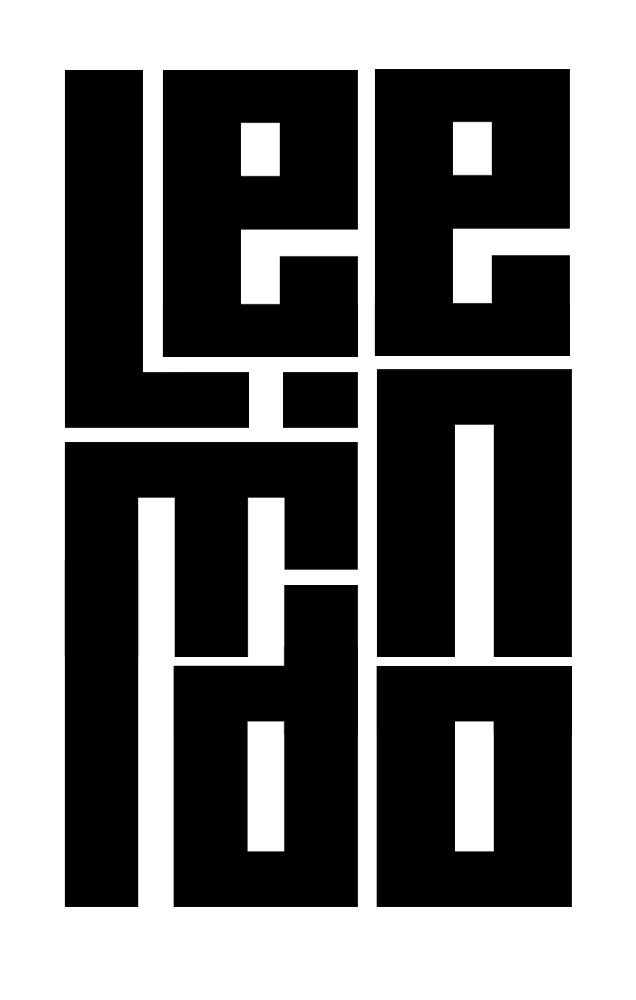






0 komentar:
Posting Komentar
"Komentar yang baik akan menunjukkan pribadi yang baik pula."
Terima kasih telah berkunjung dan membaca tulisan ini. Bantu SHARE yaa jika berkenan. Silahkan centang beri tahu saya untuk berinteraksi lebih lanjut di kolom komentar.
Salam hangat,
Leemindo.com